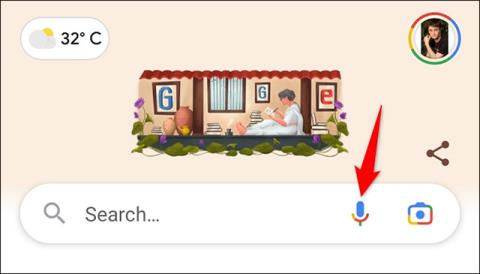Noderīgas pieejamības funkcijas iPhone tālrunī, kuras lietotājiem vajadzētu izmantot

Gadu gaitā Apple ir veltījis daudz pūļu, veidojot īpaši noderīgu pieejamības funkciju kopu iOS platformā.

Gadu gaitā Apple ir veltījis daudz pūļu, veidojot īpaši noderīgu pieejamības funkciju kopu iOS platformā. Tās būtībā ir funkcijas, kas palīdz mijiedarboties un izmantot ierīci vienkāršāk, viedāk un elastīgāk. Apskatīsim 8 ārkārtīgi noderīgas pieejamības funkcijas operētājsistēmā iOS, par kurām ne visi iPhone lietotāji zina.
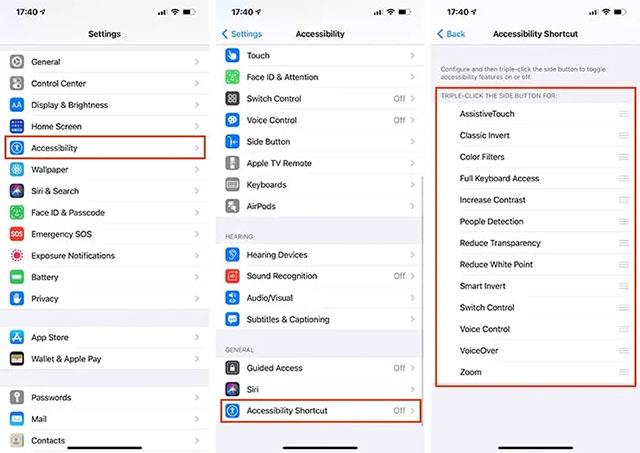
Atspējot automātisko ekrāna spilgtuma regulēšanu
Iepriekš iPhone tālruņiem bija īpaša opcija Auto-Brightness, kas atradās lietotnē Iestatījumi. Izmantojot šo opciju, varat atspējot tālruņa sensorus, lai ekrāna spilgtums nevarētu automātiski pielāgoties atbilstoši videi.
Tomēr šī funkcija tagad ir daļa no pieejamības logrīku grupas un ir iespējota pēc noklusējuma. Lai to pielāgotu, dodieties uz sadaļu Iestatījumi -> Pieejamība -> Displeja un teksta lielums . Pēc tam ritiniet līdz apakšai un pieskarieties pārslēgšanas slēdzim, kas atrodas pa labi no opcijas “ Auto-Brightness ”, lai pārslēgtu to uz “ izslēgts ” stāvokli . Pēc šī noklusējuma iestatījuma atspējošanas varat izmantot iPhone noklusējuma spilgtuma regulēšanas slīdni (“ Iestatījumi -> Vispārīgi -> Displejs un spilgtums s”).
Ieslēdziet viedo tumšo režīmu
Izmantojot funkciju Smart Invert ( Vispārīgi -> Pieejamība -> Displejs un teksta lielums ), varat gudri pārveidot sava iPhone lietotāja interfeisa krāsas. Piemēram, varat iestatīt, lai iPhone saskarne kļūtu tumšāka spilgtā apgaismojumā un otrādi, tādējādi palīdzot skaidrāk parādīt informāciju ekrānā.
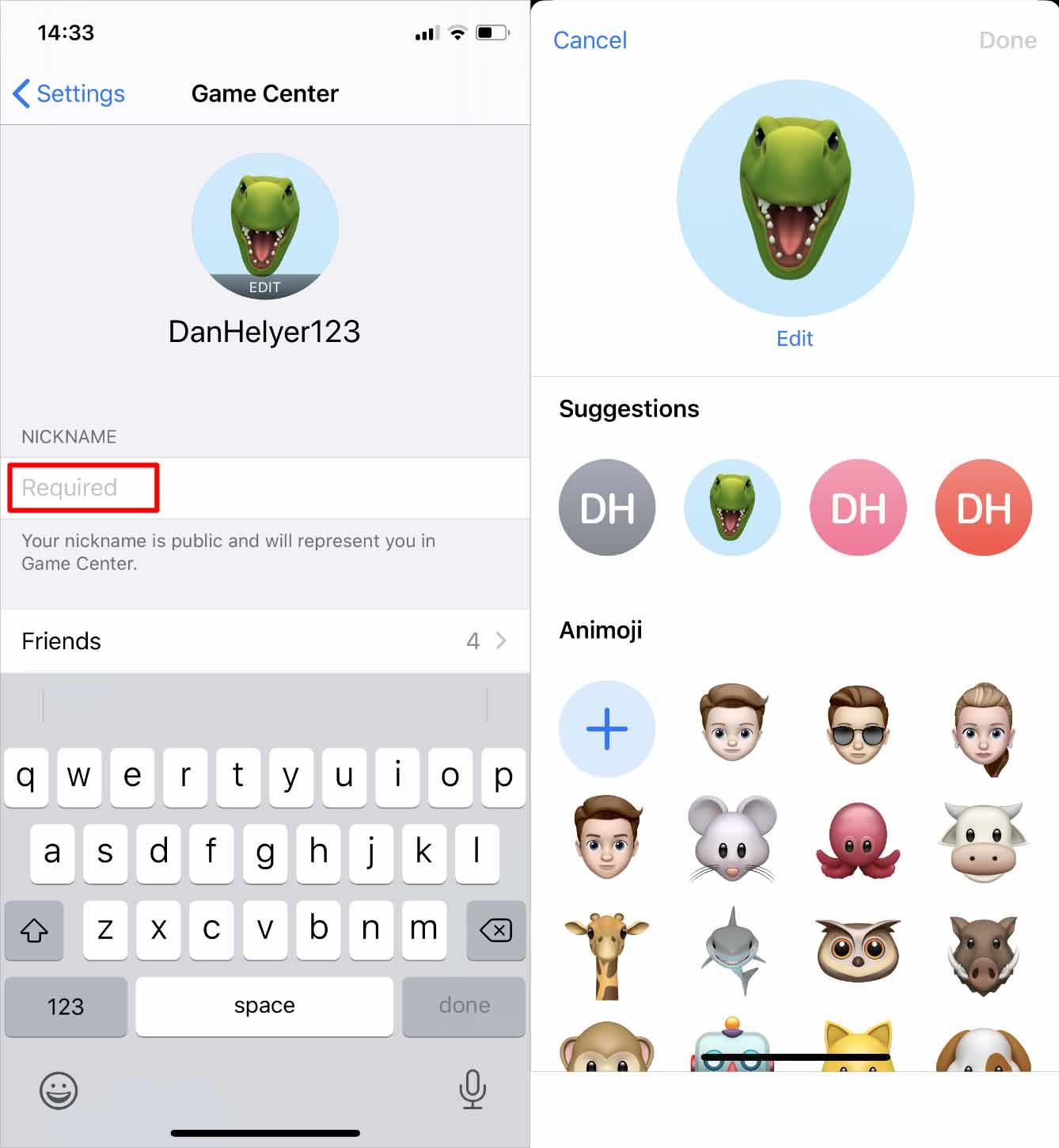
Piekļūstiet vienas rokas režīmam
Pieaug vajadzība pēc izklaides un darba ar viedtālruņiem, izraisot viedtālruņu izmēru nepārtrauktu pieaugumu pēdējos gados. iPhone nav izņēmums.
Apzinoties šo problēmu, sākot ar iPhone 6 un jaunākiem modeļiem, Apple ir integrējis noderīgu pieejamības funkciju ierīcē ar nosaukumu Reachability. Tas būtībā ir režīms, kas palīdz iPhone lietotājiem vieglāk vadīt tālruni, izmantojot vienu roku, iejaucoties un mainot virkni sistēmas lietotāja saskarnes aspektu.
Lai aktivizētu, vienkārši dodieties uz " Vispārīgi -> Pieejamība -> Pieskarieties ". Iestatījumos “ Pieskāriens ” pieskarieties slēdzim blakus opcijai “ Sasniedzamība ”, lai to pārslēgtu uz “ Ieslēgts ” stāvokli (zaļš).
Lai izmantotu sasniedzamību iPhone modeļiem bez sākuma pogas, ekrāna apakšdaļā esošajā horizontālajā joslā vienkārši uzmanīgi velciet uz leju (nevis velciet uz leju, lai atgrieztos sākuma ekrānā). Citiem vārdiem sakot, vienkārši pieskarieties horizontālajai joslai ekrāna apakšā (vai apgabalam tieši virs tā) un velciet uz leju. iPhone tālrunī ar sākuma pogu jums vienkārši divas reizes viegli jāpieskaras sākuma taustiņam.
Aktivizējiet “Back Tap” atpakaļrakstīšanas funkciju
Back Tap , kas pirmo reizi tika ieviesta operētājsistēmā iOS 14, izmanto akselerometra sensoru iPhone tālrunī (iPhone 8 un jaunākās versijās), lai noteiktu, vai veicat pieskārienu žestus ierīces aizmugurē. Pēc tam izpildiet dažas atbilstošas funkcijas, kas ir konfigurētas. Piemēram, varat divreiz nospiest zvana iestatījumus sava iPhone aizmugurē, lai palaistu lietotni Kamera, vai trīs reizes, lai atvērtu tālruņa vairākuzdevumu izvēlni.
Šo interesanto pieejamības funkciju var iespējot un pielāgot sadaļā " Vispārīgi -> Pieejamība -> Fiziskā un motors -> Pieskāriens -> Atpakaļ pieskarieties ".
Aktivizējiet virtuālās mājas pogu AssistiveTouch
Virtuālā sākuma poga iPhone tālrunī ir kļuvusi ļoti pazīstama tiem, kas mīl tehnoloģijas. Tas ļauj veikt daudzas darbības, piemēram, atbloķēšanu, pirkstu nospiedumu skenēšanu, atgriešanos sākuma ekrānā... Tomēr ne daudzi cilvēki zina, ka šī būtībā ir pieejamības funkcija, un to var arī izmantot. Elastīga pielāgošana.
Lai savā iPhone tālrunī iespējotu virtuālo sākuma pogu, vienkārši dodieties uz sadaļu " Vispārīgi -> Pieejamība -> Fiziskā un motors -> Pieskāriens ". Atrodiet opciju AssistiveTouch un pagrieziet slēdzi pa labi no tās uz zaļu, lai iespējotu virtuālo pogu Sākums.
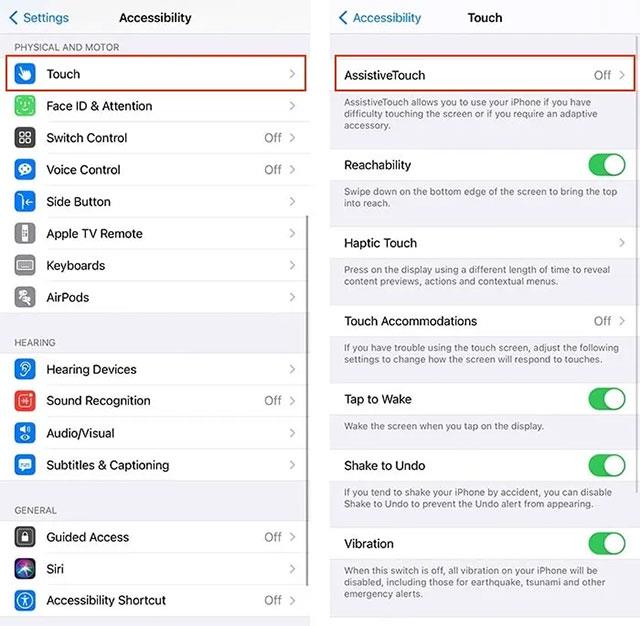
Lai uzzinātu, kā pielāgot šo virtuālo sākuma pogu, lūdzu, skatiet rakstu:
Ieslēdziet palielināmā stikla funkciju
Izmantojot šo Lupas pieejamības funkciju, varat pilnībā pārvērst savu iPhone par palielināmo stiklu. Lai aktivizētu, dodieties uz Iestatījumi -> Pieejamība -> Lupa un pagrieziet pārslēgšanas slēdzi uz "ieslēgts".

Lai uzzinātu vairāk par šīs funkcijas izmantošanu, lūdzu, skatiet rakstu:
Gadu gaitā Apple ir veltījis daudz pūļu, veidojot īpaši noderīgu pieejamības funkciju kopu iOS platformā.
TalkBack ir Android ierīcē iebūvēta pieejamības funkcija, kas paredzēta, lai palīdzētu lietotājiem lasīt ekrānā redzamo saturu.
Sound Check ir neliela, bet diezgan noderīga funkcija iPhone tālruņos.
iPhone lietotnē Fotoattēli ir atmiņu funkcija, kas izveido fotoattēlu un videoklipu kolekcijas ar mūziku, piemēram, filmu.
Kopš pirmās palaišanas 2015. gadā Apple Music ir izaudzis ārkārtīgi liels. Līdz šim tā ir pasaulē otrā lielākā maksas mūzikas straumēšanas platforma pēc Spotify. Papildus mūzikas albumiem Apple Music ir arī mājvieta tūkstošiem mūzikas videoklipu, diennakts radiostaciju un daudzu citu pakalpojumu.
Ja vēlaties savos videoklipos iekļaut fona mūziku vai, konkrētāk, ierakstīt atskaņoto dziesmu kā videoklipa fona mūziku, ir ļoti vienkāršs risinājums.
Lai gan iPhone tālrunī ir iebūvēta lietotne Weather, dažreiz tā nesniedz pietiekami detalizētus datus. Ja vēlaties kaut ko pievienot, App Store ir daudz iespēju.
Papildus fotoattēlu kopīgošanai no albumiem lietotāji var pievienot fotoattēlus koplietotajiem albumiem iPhone tālrunī. Varat automātiski pievienot fotoattēlus koplietotajiem albumiem, atkārtoti nestrādājot no albuma.
Ir divi ātrāki un vienkāršāki veidi, kā Apple ierīcē iestatīt atpakaļskaitīšanu/taimeri.
App Store ir tūkstošiem lielisku lietotņu, kuras jūs vēl neesat izmēģinājis. Parastie meklēšanas vienumi var nebūt noderīgi, ja vēlaties atklāt unikālas lietotnes, un nav patīkami sākt bezgalīgu ritināšanu ar nejaušiem atslēgvārdiem.
Blur Video ir programma, kas aizmiglo ainas vai jebkuru saturu, ko vēlaties tālrunī, lai palīdzētu mums iegūt attēlu, kas mums patīk.
Šis raksts palīdzēs jums instalēt Google Chrome kā noklusējuma pārlūkprogrammu operētājsistēmā iOS 14.